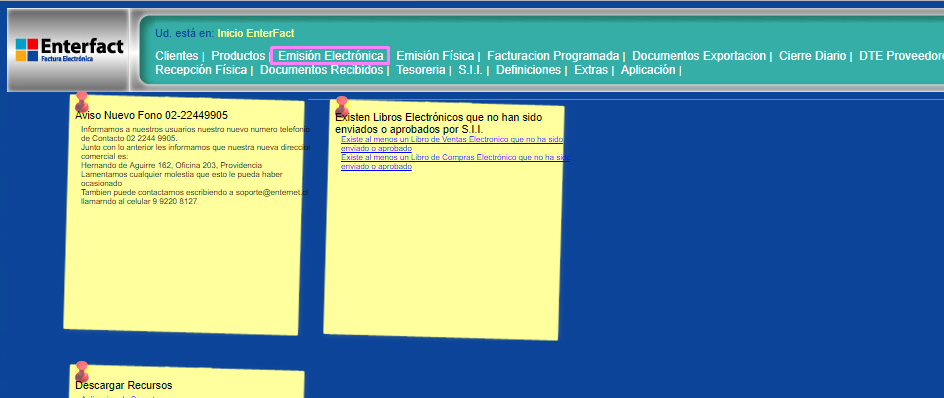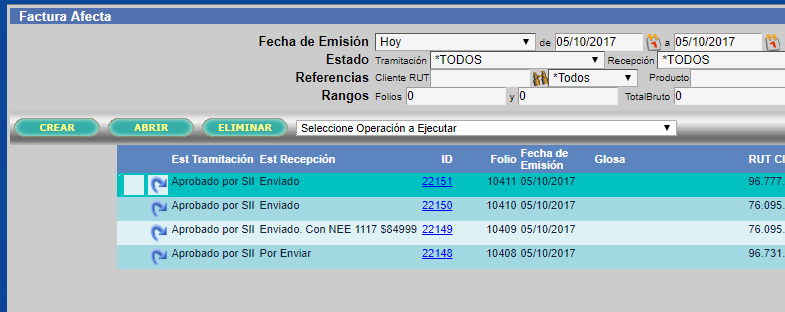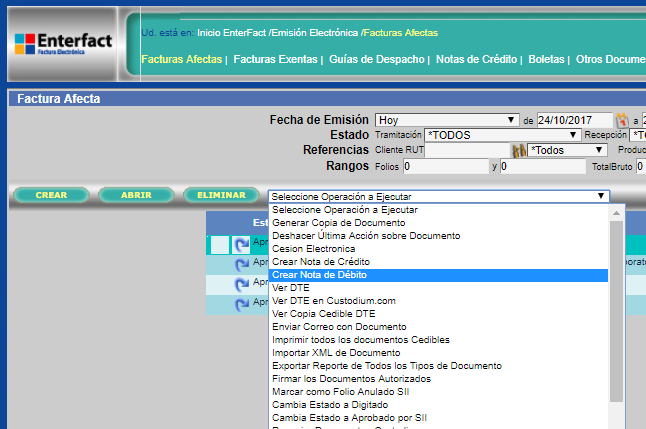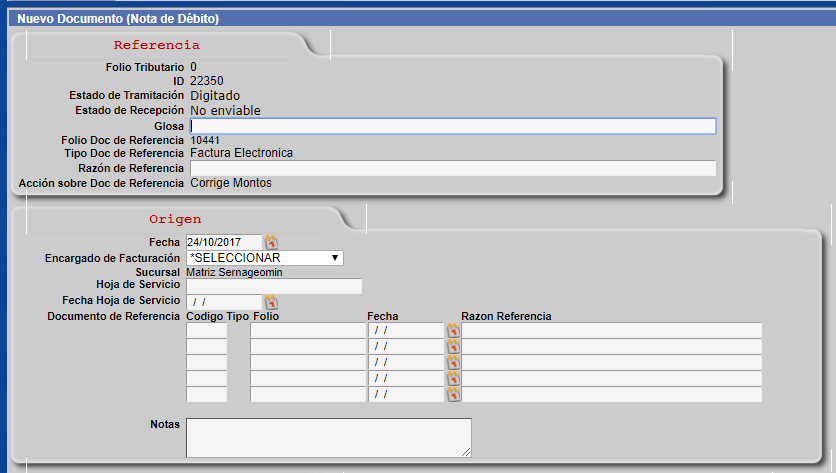Diferencia entre revisiones de «Nota de Debito»
Sin resumen de edición |
Sin resumen de edición |
||
| Línea 8: | Línea 8: | ||
[[Archivo:C8Acq.png|centro|sinmarco|589x589px]] | [[Archivo:C8Acq.png|centro|sinmarco|589x589px]] | ||
Después se debe hacer clic en Seleccione Operación a Ejecutar, se desplegará una lista con alternativas entre las cuales elegimos. Crear Nota de | Después se debe hacer clic en Seleccione Operación a Ejecutar, se desplegará una lista con alternativas entre las cuales elegimos. Crear Nota de Débito. | ||
[[Archivo:NOtaDebito1.png|centro|sinmarco|589x589px]] | [[Archivo:NOtaDebito1.png|centro|sinmarco|589x589px]] | ||
Seguidamente de seleccionar la opción “Crear Nota de Débito”, se mostrará una pantalla con el siguiente formulario, el cual está compuesto por la siguiente estructura: Referencia, Origen, Cliente, Detalle y Totales. | |||
[[Archivo:notadebito02.png|centro|sinmarco|589x589px]] | |||
Se compone de: | |||
Glosa: Escribimos en esta casilla con el fin de saber de qué se trata la Nota Débito, ésta es opcional. | |||
Razón de Referencia: Se describe la acción que se realizará en la Nota de Débito. | |||
Revisión del 20:56 24 oct 2017
- Las Notas de Debito, deben cumplir con los mismos requisitos exigidos para la facturas y solamente pueden ser emitidas al mismo comprador o beneficiario del servicio.
Para generar Notas de Debito, debemos ingresar al Modulo Facturación Electrónica.
Luego se debe hacer clic en Emisión Electrónica. Se debe posicionar en el documento a referencia.
Luego se debe Seleccionar el documento a referencia.
Después se debe hacer clic en Seleccione Operación a Ejecutar, se desplegará una lista con alternativas entre las cuales elegimos. Crear Nota de Débito.
Seguidamente de seleccionar la opción “Crear Nota de Débito”, se mostrará una pantalla con el siguiente formulario, el cual está compuesto por la siguiente estructura: Referencia, Origen, Cliente, Detalle y Totales.
Se compone de: Glosa: Escribimos en esta casilla con el fin de saber de qué se trata la Nota Débito, ésta es opcional. Razón de Referencia: Se describe la acción que se realizará en la Nota de Débito.